- UltraEdit用空格代替制表符怎么关闭 11-26 13:42
- Blender怎么启用插件 12-21 08:35
- Blender怎么运行脚本 12-21 08:35
- tt语音开黑版官网入口 12-20 08:56
- OBS Studio如何录屏 12-20 08:53
- 火狐浏览器如何打开控制台 12-19 17:59
- 腾讯视频怎么开启允许腾讯视频驻留 12-19 17:51
- 微信开发者工具怎么上传代码时自动补全 12-19 17:41
UltraEdit忽略所有大写单词怎么关闭?UltraEdit忽略所有大写单词模式默认是关闭的,需要手动进行开启。很多小伙伴还不知道UltraEdit忽略所有大写单词怎么关闭,下面给大家整理了UltraEdit忽略所有大写单词设置教程,让我们一起来看看吧。
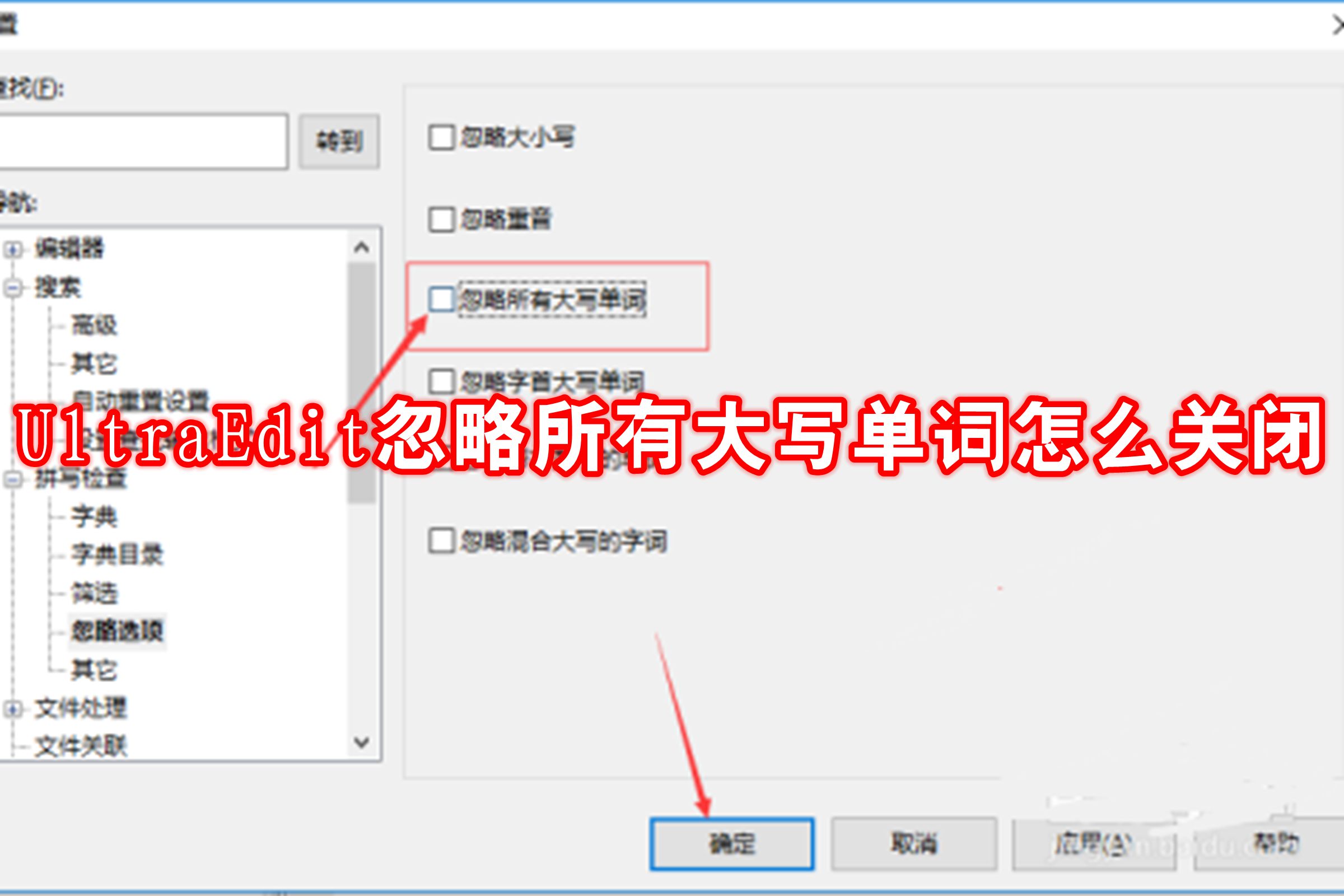
1、双击打开软件,点击上方工具栏中的"高级"选项。
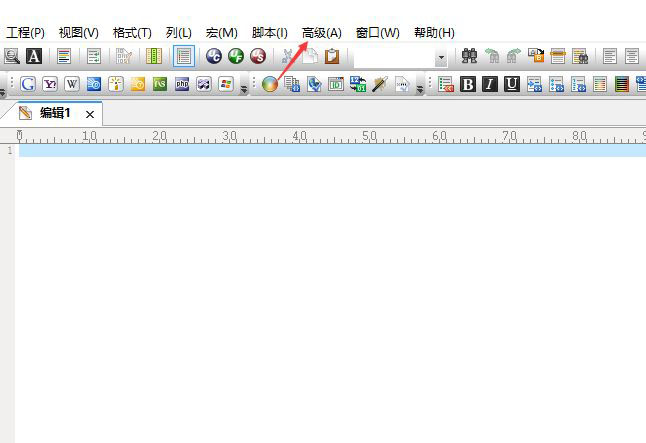
2、接着点击下方选项列表中的"配置"。
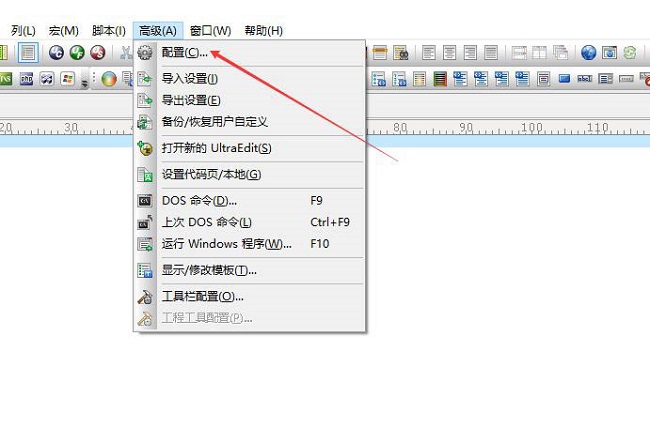
3、进入到新的窗口界面后,点击左侧"拼写检查"中的"忽略选项"。
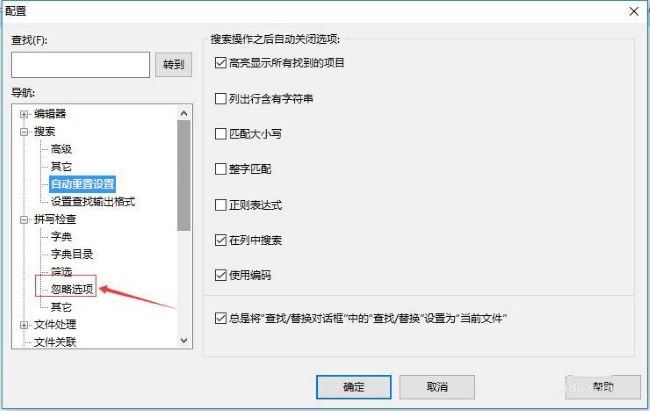
4、然后找到右侧中的"忽略大小写",将其小方框取消勾选。
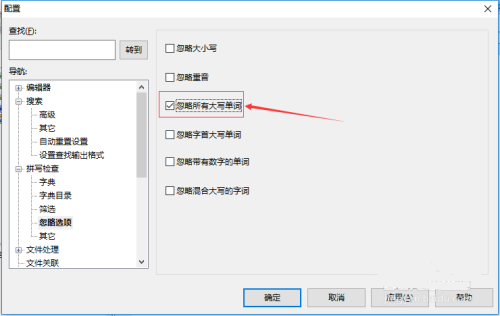
5、最后点击下方中的"确定"即可。
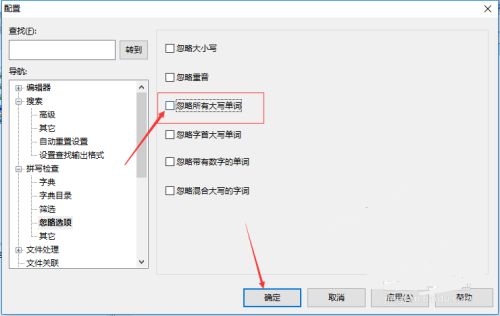
66.40MB / 2025-12-22
139.62MB / 2025-12-22
3.99MB / 2025-12-22
30.76MB / 2025-12-19
77.07MB / 2025-12-19
2.78MB / 2025-12-19
102.03MB
2025-12-18
68.82MB
2025-12-20
63.33MB
2025-12-19
10.68MB
2025-12-18
7.38MB
2025-12-20
83.02MB
2025-12-17
84.55MB / 2025-09-30
248.80MB / 2025-07-09
2.79MB / 2025-10-16
63.90MB / 2025-12-09
1.90MB / 2025-09-07
210.99MB / 2025-06-09
374.16MB / 2025-10-26
京ICP备14006952号-1 京B2-20201630 京网文(2019)3652-335号 沪公网安备 31011202006753号违法和不良信息举报/未成年人举报:legal@3dmgame.com
CopyRight©2003-2018 违法和不良信息举报(021-54473036) All Right Reserved


















